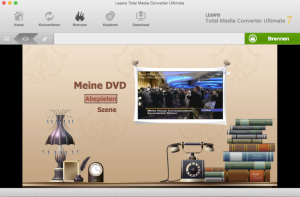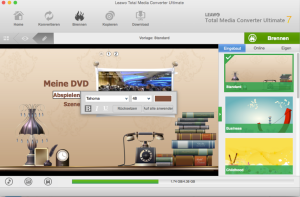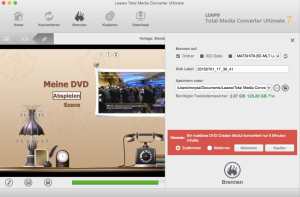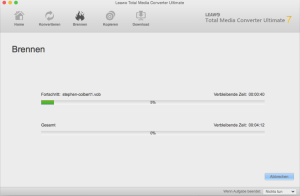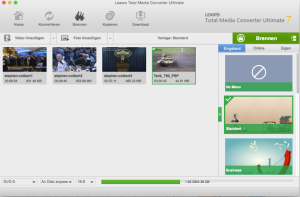
Schritt 1 : Quelle Videos importieren
Klicken Sie auf “Brennen” Button, und dann klicken Sie auf “Video hinzufügen” oder direkt per Drag & Drop fügen Sie Video-Quelldateien zum Brennen hinzu. Sie können auch Video-Ordner hochladen, indem Sie auf den Dropdown-Pfeil neben dem “Video hinzufügen” klicken. Nach der Eingabe von Quelldateien, müssen Sie die Ausgangsdisk Typ (DVD-5, DVD-9, oder BD25 BD50), Qualität und Bildseitenverhältnis an der Unterseite einstellen.
Schritt 2 : Disc-Menü einstellen
Auf der rechten Seiteleiste können Sie ein Disc-Menü auswählen, um es auf die Ausgabe Blu-ray / DVD Filme zu verwenden. Sie können von Standard, Business, Kindheit, Bildung, Urlaub, Natur, Sport und Hochzeit Vorlagen auswählen. Klicken Sie auf das mittlere Augensymbol, um eine Vorschau zu erhalten. Wenn Sie kein Disc-Menü benötigen, klicken Sie einfach auf die “No-Menü” Vorlage auf der rechten Seiteleite.
Schritt 3 : Disc-Menü designen, wenn nötig
Auf dem Disc-Menü Vorschaufenster, klicken Sie auf das Stiftsymbol neben dem Augen-Symbol auf der Untermenüleiste, um das Menü-Designer-Fenster zu öffnen. Sie können Ihre eigene Lieblingsmusik und Bild / Video als Hintergrund anwenden. Doppelklicken Sie auf Titelinhalt, ändern Sie die Titel Stellung und definieren Sie die kundenspezifische Textfarbe, Schriftart, Größe, Typ, usw. Hauptmenü und Kapitel können auf Ihrem Wunsch umgestaltet werden. Sie können auch auf “Online” unter dem grünen Button “Brennen” klicken, um mehr Disc-Menü-Modelle von Leawo herunterzuladen.
Schritt 4 : Einstellungen des Brennens
Klicken Sie auf die große grüne Schaltfläche “Brennen” auf der rechten Seitenleiste, wo Sie mehr Brenneinstellungen ausführen können, einschließlich: Brennen auf (Disc-Laufwerk nur wählbar, wenn Sie einen beschreibbaren Rohling in das Laufwerk eingelegt haben), Disc Label und Speichern unter.
Schritt 5 : Brennen
Klicken Sie auf die Schaltfläche “Brennen” auf der Unterseite, um Brennen von Videos auf Blu-ray oder DVD zu beginnen.